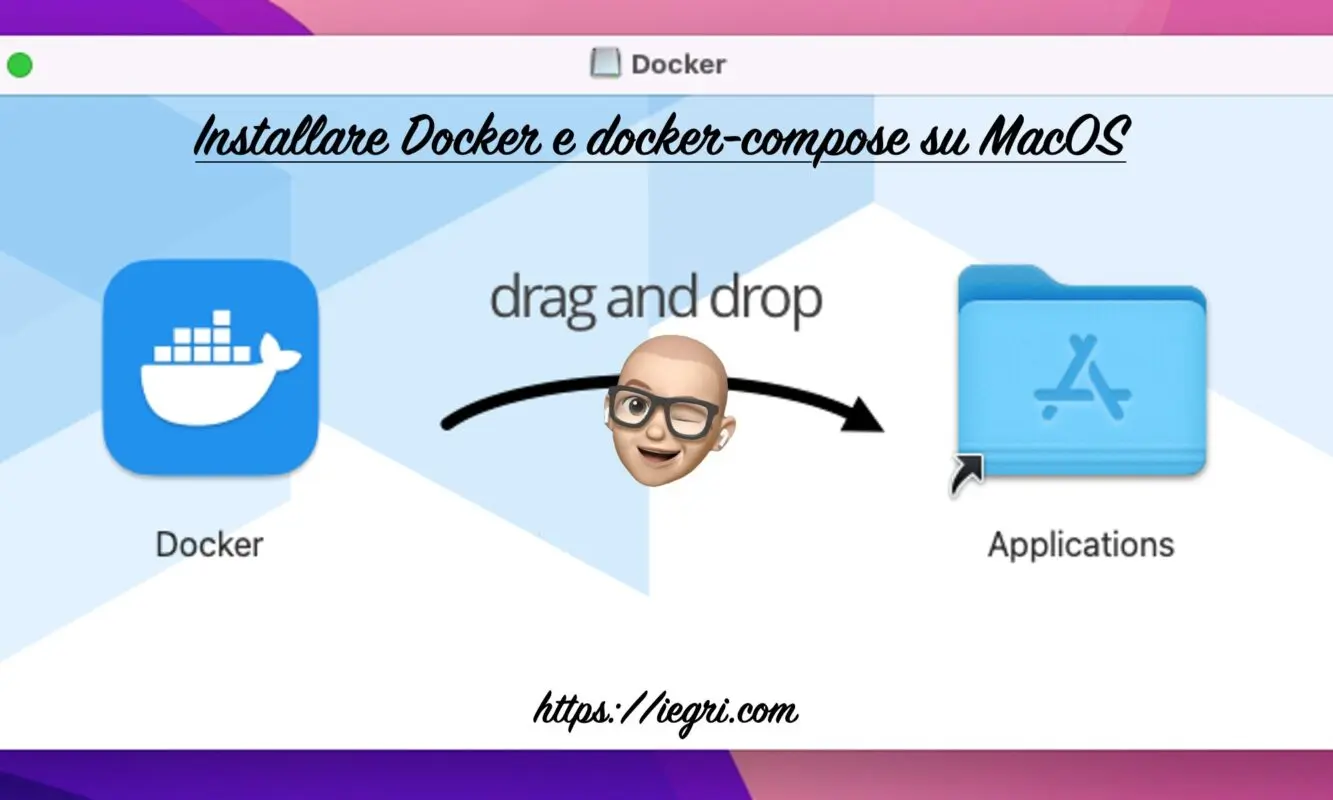Negli ultimi anni, le applicazioni basate su Docker e il relativo plugin docker-compose, hanno sempre preso più piede. Vuoi per la comodità di utilizzo, vuoi per portabilità, ormai la diffusione è praticamente totale. Per questo motivo, ho deciso di dedicare questo articolo a una guida in cui vi spiegherò come installare Docker su macOS insieme a docker-compose. Apriamo quindi un filone del nostro blog dedicato proprio a Docker.
Non starò qui a spiegare cos’è Docker e cos’ docker-compose. Se siete arrivati su questa pagina, è perchè volete usare Docker e quindi è molto probabile che sappiate già di cosa stiamo parlando.
Entriamo nel cuore del discorso e andiamo a vedere quali argomenti tratteremo.
Indice dei contenuti
- Download di Docker … e docker-compose
- Installare Docker e dare i permessi richiesti
- Ottimizzazione risorse Docker su macOS
- Contributo video Docker e docker-compose su Mac
- Conclusioni
Let’s go!
Download di Docker per macOS
La prima cosa da fare per installare docker su macOS è scaricare il software necessario. La via più comoda è quella di istallare Docker Desktop per Mac. Ll’installazione è tra le più semplici mai viste e oltretutto, al momento dell’istallazione, viene aggiunto automaticamente il plugin docker-compose.
Prima di procedere è però importante leggere le note relative ai Termini e Condizioni di utilizzo di Docker Desktop, ovvero:
Docker Desktop terms
Commercial use of Docker Desktop in larger enterprises (more than 250 employees OR more than $10 million USD in annual revenue) requires a paid subscription.
L’uso commerciale di Docker Desktop in grandi aziende (ovvero maggiori di 250 dipendenti o con più di 10 milioni di dollari di fatturato annuo) richiede il pagamento di un abbonamento.
Assodato questo aspetto, possiamo andare avanti, visitando la pagina ufficiale dei download di Docker per Mac, da cui poter scaricare il software. La pagina che ci presenterà sarà la seguente:

La prima cosa che noterete è che ci sono 2 opzioni, dovute ovviamente all’uscita dei nuovi Processori (M1 e M2) sviluppati direttamente da Apple e chiamati Apple Silicon.
- Download Docker Desktop for Mac with Intel chip
- Download Docker Desktop for Mac with Apple Silicon
Andiamo a vedere le differenze tra le due scelte proposte per il download.

A chi fosse interessato ad approfondire il tema Docker, consiglio questo libro di Serena Sensini. Io l’ho compito su Amazon a poco meno di 24€ e l’ho trovato estremamente utile. Ecco di cosa parla:
A partire da un’introduzione ai fondamenti di Docker e dalla creazione di un ambiente di lavoro, questa guida pratica approfondisce i concetti di container e immagini, esplorando in seguito argomenti come la gestione dei dati, il networking, l’orchestrazione e la sicurezza. Dopo aver appreso gli strumenti e le best practice per lavorare con Docker, il lettore scopre infine come gestire più container nello stesso momento utilizzando Kubernetes e le funzionalità su servizi cloud come Amazon Web Services (AWS), Azure e Google Compute Engine (GCE). Con istruzioni passo passo ed esempi pratici, il manuale mostra come sfruttare Docker per costruire e distribuire applicazioni con semplicità, flessibilità ed efficienza.
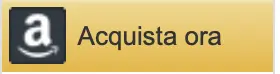
Download Docker Desktop for Mac with Intel chip – prerequisiti
Questa prima opzione è dedicata ai “vecchi” Mac, ovvero quelli che hanno un processore Intel. Ci sono alcuni pre-requisiti da rispettare. Vediamo quali sono:
- La versione di macOS che avete istallata sul vostro Mac deve essere uguale o successiva alla 11. Sono quindi accettate le versioni 11 Big Sur, 12 Monterey o 13 Ventura. Docker consiglia di eseguire comqunque l’aggiornamento all’ultima versione disponibile.
- 4 giga di memoria libera
- NON deve essere istallata una versione di VirtualBox precedente alla 4.3.30 in quanto non compatibile con Docker Desktop
Relativamente alle versioni di macOS supportate, Docker supporta Docker Desktop nelle versioni più recenti di macOS. Ovvero, l'attuale versione di macOS e le due versioni precedenti. Man mano che le nuove versioni principali di macOS vengono rese disponibili a livello generale, Docker smette di supportare la versione meno recente e supporta la versione più recente di macOS (oltre alle due versioni precedenti).
Download Docker Desktop for Mac with Apple Silicon prerequisiti
A partire dalla versione 4.3 di Docker Desktop, non ci sono più grossi requisiti da rispettare per installare Docker su macOS con processori Apple Silicon M1 e M2.
Proprio dalle versione 4.3 di Docker Desktop infatti è stato rimosso il requisito fondamentale per l’installazione di Rosetta 2. Esistono tuttavia alcuni strumenti a riga di comando facoltativi che richiedono ancora Rosetta 2. In ogni caso, per ottenere la migliore esperienza, è consigliata l’installazione di Rosetta 2. Per installare Rosetta 2 manualmente dalla riga di comando, puoi eseguire il seguente comando:
softwareupdate --install-rosettaDopo qualche veloce download e dopo aver aggiornato il sistema, siamo finalmente pronti per procedere con l’installazione di Docker e di docker-compose sul nostro Mac.
Installare Docker su macOS e dare i permessi richiesti
Dopo aver scaricato il software, che altro non è che un file chiamata Docker.dmg, sarà sufficiente cliccarci sopra e apparirà la seguente schermata:

A questo punto non ci resta che cercare Docker nella lista delle nostre applicazioni e fare un bel doppio click. Ovviamente dovremo dare tutte le autorizzazioni richieste da macOS e il nostro Docker Destop è pronto all’uso. Insieme a Docker, l’applicazione desktop per Mac installa automaticamente anche docker-compose. La stessa cosa succede su Docker Desktop per Windows. Ciò non avviene invece con le distribuzioni Linux, di cui parleremo nei prossimi articoli.
Insieme all’applicazione desktop, viene istallata anche la CLI (Command Line Interface) di Docker, utilizzabile quindi da riga di comando, attraverso il Terminale. La CLI di Docker sarà particolarmente utile quando andremo a utilizzare docker-compose.
Una volta lanciato Docker Desktop, si aprirà la nostra finestra che apparirà così:
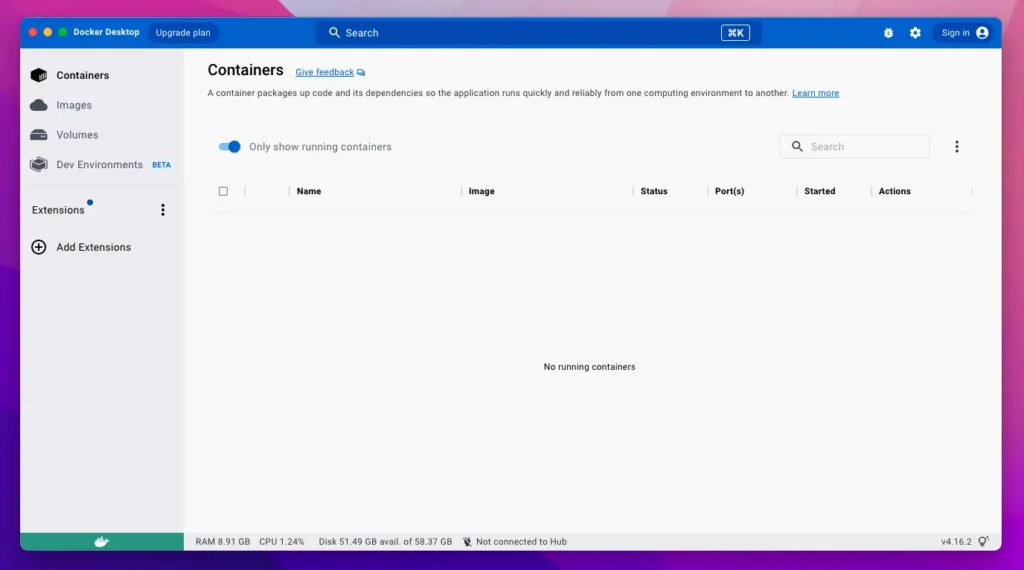
Come potete nel menù di sinistra ci sono 4 voci:
- Containers
- Images
- Volumes
- Dev Environments
Di queste voci parleremo nei prossimi articoli.
Ottimizzazione risorse Docker su macOS
Prima di iniziare a lavorare con i container di Docker è importante impostare le risorse del sistema dedicata all’applicazione. Per farlo dobbiamo cliccare nell’icona delle impostazioni, così come mostra in figura:
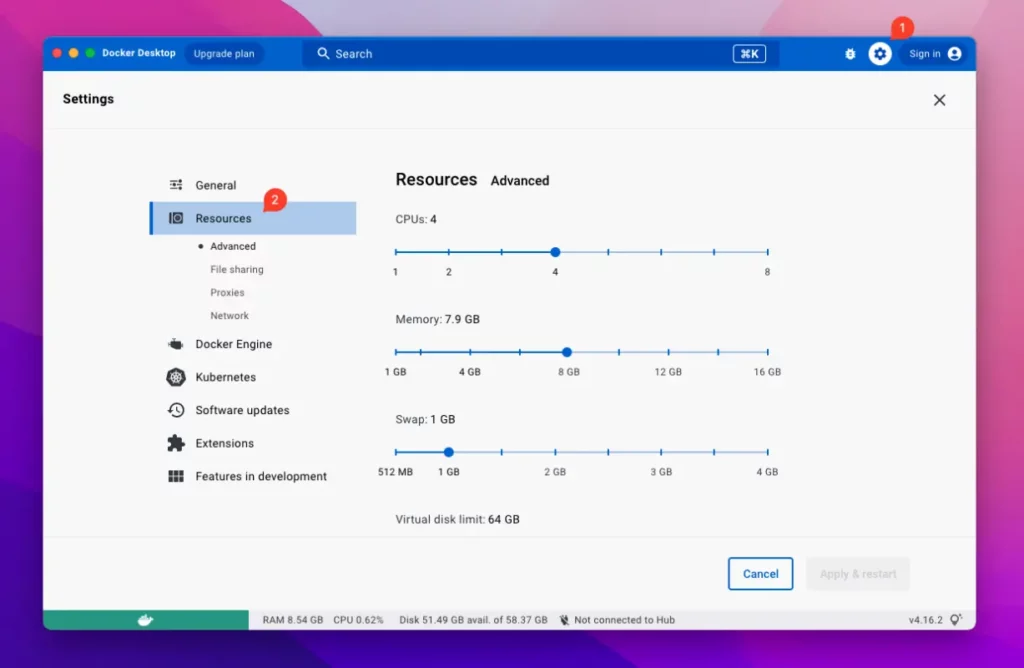
In questa schermata potremo scegliere quanta CPU, quanta memoria e quanta area di swap dedicare a Docker. Questo è utile per evitare che l’applicazione assorba troppe risorse.
Contributo video Docker e docker-compose su Mac
Conclusioni
Come avete potuto notare leggendo l’articolo, i passi da fare sono veramente semplici. Il bello inizia ora, quando cominceremo a deployare e utilizzare le prime applicazioni.
Se avete dei dubbi o se volete condividere il vostro punto di vista, scrivete nei commenti e cercherò di rispondere al più presto.
Buona lettura.
Se volete restare in contatto, vi lascio anche il link della mia newsletter di LinkedIn.
Principal Web Solutions Architect – Technology & Architecture Manager @ Accenture – Google Cloud Certified – Professional Cloud Architect
Parla di #web, #cloud, #websecurity, #webperformance e #webarchitecture